Хотите выключить приложение на своем смартфоне Huawei? Мы вам поможем! В этой подробной инструкции вы найдете все необходимые шаги для выключения приложения на устройствах Huawei.
Huawei предлагает удобный способ управления запущенными приложениями, позволяя пользователям легко закрывать ненужные программы, которые могут замедлять работу устройства или потреблять много энергии. Однако, если вы не знакомы с интерфейсом Huawei EMUI, выключение приложения может показаться сложной задачей.
Не волнуйтесь, следуя этой инструкции, вы сможете легко выключить приложение на своем смартфоне Huawei:
Шаг 1: Откройте меню "Настройки". Чтобы выключить приложение на Huawei, вам необходимо сначала открыть меню "Настройки". Вы можете найти это приложение на главном экране или в списке приложений.
Шаг 2: Перейдите в раздел "Приложения". После открытия меню "Настройки", прокрутите вниз и найдите раздел "Приложения". Нажмите на него, чтобы перейти к настройкам приложений.
Шаг 3: Выберите приложение, которое хотите выключить. В разделе "Приложения" вы увидите список всех установленных приложений на вашем устройстве. Пролистайте список и найдите приложение, которое вы хотите выключить. Нажмите на него, чтобы открыть его настройки.
Шаг 4: Выключите приложение. В настройках приложения найдите кнопку "Остановить" или "Выключить". Нажмите на нее, чтобы остановить работу приложения. Вам может потребоваться подтверждение выключения приложения.
Поздравляем, вы только что выключили приложение на своем смартфоне Huawei! Если вы хотите снова включить приложение, просто откройте его снова и выберите соответствующую опцию в настройках.
Не забывайте, что выключение приложения может повлиять на его функциональность и доступность. Если вы все же хотите полностью удалить приложение с вашего устройства, вы можете воспользоваться функцией удаления приложений в разделе "Приложения" в меню "Настройки".
Откройте список приложений
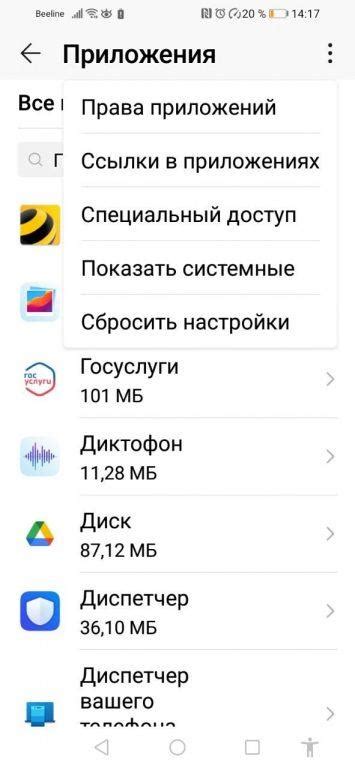
Чтобы выключить приложение на Huawei, сначала откройте список приложений на вашем устройстве. Это можно сделать несколькими способами:
- На рабочем столе свайпом вниз от края экрана откройте панель уведомлений, затем нажмите на значок "Настройки". Далее прокрутите вниз и найдите раздел "Приложения и уведомления", который обычно располагается в разделе "Система".
- В нижней панели экрана найдите значок "Боковая панель" и нажмите на него. В открывшемся меню выберите "Приложения", затем "Управление приложениями".
- Откройте "Меню приложений", найдите установленное приложение и нажмите на его значок.
Выберите один из указанных способов, чтобы открыть список установленных приложений на вашем устройстве Huawei.
Найдите нужное приложение
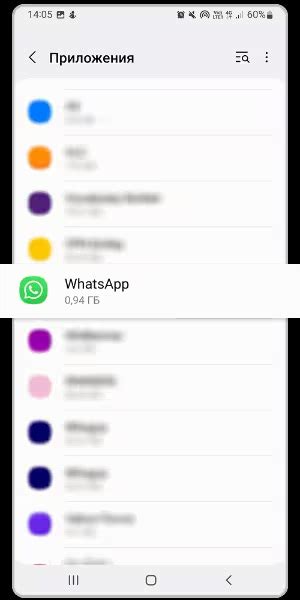
Чтобы выключить приложение на устройствах Huawei, вам нужно найти нужное приложение и закрыть его. Для этого выполните следующие действия:
- На главном экране свайпом вниз откройте панель уведомлений.
- Нажмите на иконку "Настройки".
- В меню "Настройки" прокрутите вниз и выберите "Приложения".
- В разделе "Управление приложениями" вы увидите список всех установленных приложений.
- Прокрутите список, чтобы найти нужное приложение.
Если вы знаете название приложения, вы можете воспользоваться поиском. Для этого вверху страницы нажмите на значок лупы и введите название приложения.
| Иконка | Название приложения | Описание | Действие |
|---|---|---|---|
| Название приложения 1 | Описание приложения 1 | Действие 1 | |
| Название приложения 2 | Описание приложения 2 | Действие 2 | |
| Название приложения 3 | Описание приложения 3 | Действие 3 |
Когда вы нашли нужное приложение в списке или в результате поиска, нажмите на него.
В открывшемся окне вы увидите информацию о приложении, такую как размер, версию, использование данных и т.д. Чтобы выключить приложение, нажмите на кнопку "Выключить".
После этого приложение будет закрыто, и его процессы перестанут выполняться на вашем устройстве Huawei.
Нажмите и удерживайте иконку приложения

Чтобы выключить приложение на Huawei, вам потребуется нажать и удерживать иконку нужного приложения на главном экране или в списке приложений.
Перед вами появится несколько опций, которые относятся к данному приложению. Одна из этих опций будет "Удалить" или "Удалить приложение".
Чтобы выключить приложение, просто перетащите иконку в направлении этой опции. После этого приложение будет полностью удалено с устройства.
Учтите, что если вы выключите приложение, все данные, связанные с ним, будут удалены, и вы больше не сможете использовать его.
Выберите опцию "Выключить"
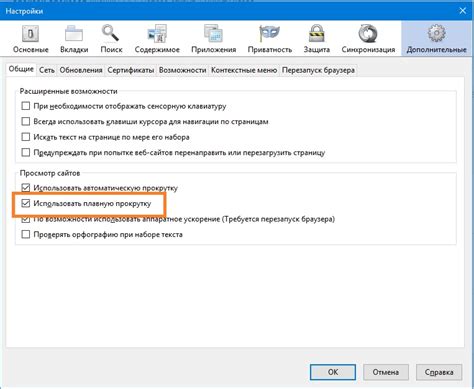
Чтобы полностью выключить приложение на смартфоне Huawei, выполните следующие шаги:
- На главном экране или на экране с открытыми приложениями, пролистайте список приложений, чтобы найти нужное.
- Найдите приложение, которое хотите выключить, и нажмите на его иконку иконку, чтобы открыть меню.
- В открывшемся меню выберите опцию "Выключить".
- Подтвердите свой выбор, если будет необходимо.
После выполнения этих шагов выбранное приложение будет полностью выключено и больше не будет работать на вашем устройстве.
Подтвердите выключение приложения
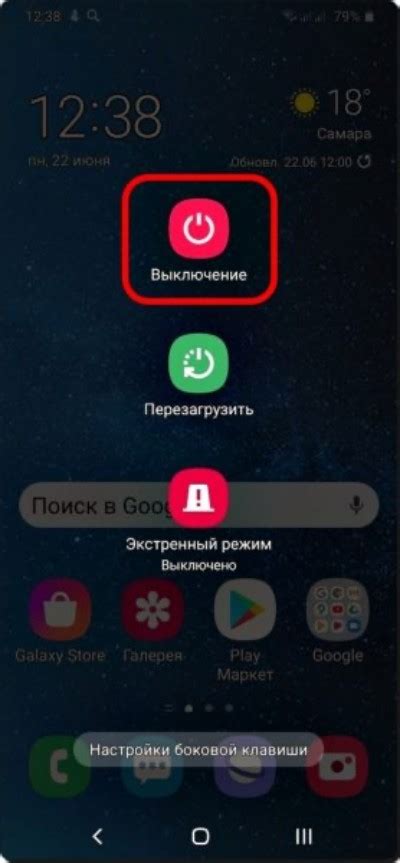
После того, как вы откроете режим "Выключение приложения", на экране появится окно с предупреждением о том, что приложение может перестать работать и внесенные данные могут быть потеряны. Для подтверждения выключения приложения следуйте простым шагам:
- В окне с предупреждением прочтите информацию и убедитесь, что вы хотите выключить выбранное приложение.
- Нажмите кнопку "ОК" или "Выключить", чтобы подтвердить свое решение.
После нажатия кнопки выключения приложение будет закрыто, и его иконка исчезнет из меню рабочего стола или док-станции. Если в будущем вы захотите снова использовать это приложение, вам потребуется открыть его заново.
Приложение выключено

Вы успешно выключили приложение на вашем смартфоне Huawei. Это может быть полезно, когда вы хотите временно отключить работу приложения или при необходимости освободить ресурсы устройства.
Чтобы снова включить приложение, выполните следующие действия:
- Откройте меню приложений на вашем смартфоне.
- Найдите иконку выключенного приложения.
- Нажмите на иконку, чтобы запустить приложение.
Приложение будет запущено и будет снова доступно для использования. Если у вас возникнут дополнительные вопросы, обратитесь к руководству пользователя для вашего смартфона Huawei или свяжитесь с технической поддержкой.